Экспорт и импорт агентов с использованием решений
Вы можете экспортировать и импортировать агентов с помощью решений , чтобы вы могли перемещать своих агентов между несколькими средами.
Сначала вы создаете индивидуальное решение и добавляете в него свой агент. Затем вы экспортируете решение с помощью агент и импортируете его в другую среду. Вы также можете обновить или модернизировать решение с помощью агент и удалить неуправляемый слой из управляемого агент.
Более подробную информацию о обозревателе решений см. в статье Просмотр и управление решениями в Copilot Studio Copilot Studio.
Заметка
При экспорте агент нельзя экспортировать комментарии на уровне темы или узла .
Предварительные требования
- Для использования этой функции у вас должен быть как минимум настройщик системы роль безопасности. См. дополнительные сведения о настройке безопасности пользователей в среде.
- Вы должны быть знакомы с концепциями решений, описанными в разделах Концепции решений и Создание и управление решениями в Copilot Studio.
Полезная информация
При экспорте агент нельзя экспортировать комментарии на уровне темы или узла .
Удаление агент из раствора не удаляет его компоненты из раствора. Вы должны удалить компоненты отдельно.
Предупреждение
Не удаляйте неуправляемые компоненты агентов, такие как темы агент, непосредственно из решения, если вы также не удалили агент из решения.
Вносить изменения в темы следует только в рамках стандартного процесса создания в Copilot Studio пользовательском интерфейсе. Удаление или изменение компонентов агент непосредственно из решения приведет к сбою экспорта и импорта.
Экспортировать управляемые решения невозможно. Когда вы создаете решение, оно по умолчанию будет неуправляемым. Если вы измените его на управляемое решение, вы не сможете его экспортировать. Вам нужно будет создать новое решение.
Невозможно экспортировать решение, содержащее агент с точками (
.) в названии любой из его тем.
Создайте индивидуальное решение и добавьте свой агент
Чтобы создать новое решение, следуйте инструкциям в разделе Создание и управление решениями в разделе Copilot Studio .
Созданное вами решение должно открыться автоматически. Если это не так, выберите его в списке решений.
Выберите Добавить существующий, затем выберите агент, затем агент снова.
В списке Добавить существующих вторых пилотов выберите агент или агентов, которых вы хотите экспортировать, а затем выберите Добавить.
Заметка
Для классического чат-бота:
Если вы используете навыки, удалите переменную среды навыка Текущее значение, выбрав Удалить из этого решения.
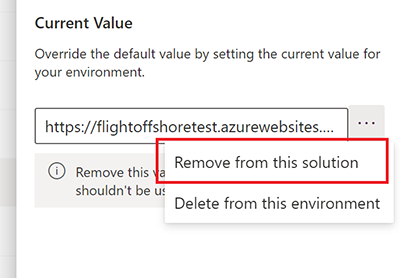
Удаление агент из раствора не удаляет его компоненты из раствора. Компоненты необходимо удалять отдельно.
Добавьте компоненты в агент в пользовательском решении
Если вы добавляете компоненты, такие как темы или потоки, в ваш агент в Copilot Studio, вы также должны добавить их в агент в вашем неуправляемом решении перед экспортом.
- Откройте решение, содержащее ваш агент.
- На панели Объекты найдите ваш агент в разделе Агенты.
- Выберите Команды (⋮), выберите Дополнительно, а затем выберите Добавить требуемые объекты.
Вам также следует ознакомиться с инструкциями и требованиями в Power Apps документации, чтобы добавить существующий компонент к решению.
Экспортируйте решение с вашим агент
Вы экспортируете и импортируете агент путем экспорта и импорта содержащих их решений из одной среды в другую.
Следуйте инструкциям и требованиям в Power Apps документации для экспорта решений.
Внимание!
Если ваш агент имеет большое количество компонентов (например, более 250 тем или более 100 сущностей), см. раздел Экспорт с использованием классического интерфейса.
Импортируйте решение с вашим агент
Следуйте инструкциям и требованиям в Power Apps документации для импорта решений.
Если импорт не удался, выберите Загрузить файл журнала , чтобы загрузить XML-файл, содержащий сведения о причине сбоя импорта. Наиболее распространенной причиной сбоя импорта является отсутствие в решении некоторых обязательных компонентов.
Настройте аутентификацию пользователя еще раз.
На панели Объекты выберите Агенты. Затем выберите имя агент, чтобы открыть агент.
Внимание!
- Вам необходимо опубликовать импортированный агент прежде чем им можно будет поделиться.
- Может потребоваться до 24 часов, прежде чем значок вашего агент появится везде.
Агенты по экспорту и импорту в Teams
В Microsoft Teams вы можете экспортировать и импортировать агентов между отдельными командами с помощью Power Apps приложения Teams.
Например, если вы экспортируете рабочих агентов из команды Teams (команда A), а затем импортируете их в команду B, вам не придется создавать их с нуля для команды B.
Выполните инструкции в разделе Экспорт настроек из Dataverse for Teams.
При выборе настроек для экспорта выберите агент, который вы хотите экспортировать. Вы можете использовать фильтр на боковой панели, чтобы отображать только агентов определенной команды.
агент сохраняется в папке Загрузки на вашем компьютере.
Чтобы импортировать в Teams, следуйте инструкциям в разделе Импорт настроек в Dataverse for Teams.
Ваш агент появится в Copilot Studio приложении в Teams, в той команде, в которую вы его импортировали.